
特殊文字があらわれた。どうする?|Affinity Publisher2
Affinity Publisher2でラフを作っていたときのこと。いつの間にか、文末にセクションマークが付いてました。え、ナニコレ……_(:3 」∠)_
「特殊文字を表示」って何ができるの?
「特殊文字を表示」は、テキスト内の状態を視覚的にチェックできるツールです。
Affinity Publisher2では特殊文字となっていますが、InDesignでは制御文字と表現されているようです。
使い道
ミスタイプで混入した邪魔モノをチェックすることができます。


注意点
スペースキーを使った全角スペースには、特殊文字が表示されない!
ヘルプを確認すると、特殊文字を挿入する機能があることを知りました。試しに全角スペースを挿入したら、履歴に「挿入<EMSP>」と表示されました。自分はSE畑出身なので、EMSPと言えば「M」の等倍スペースを入れるあいつです。DTP界ではどのような扱いなんでしょうかね。
とりあえず、Affinity Publisher2では全角スペースの特殊文字は「特殊文字を挿入」で表示されるってことです。なるほど理解_φ(・_・
余談|スペースとタブの特殊文字
どのような特殊文字があるかは、テキストフレーム内で右クリック→「特殊文字を挿入」で確認できます。
ここでは、スペースとタブを紹介します。

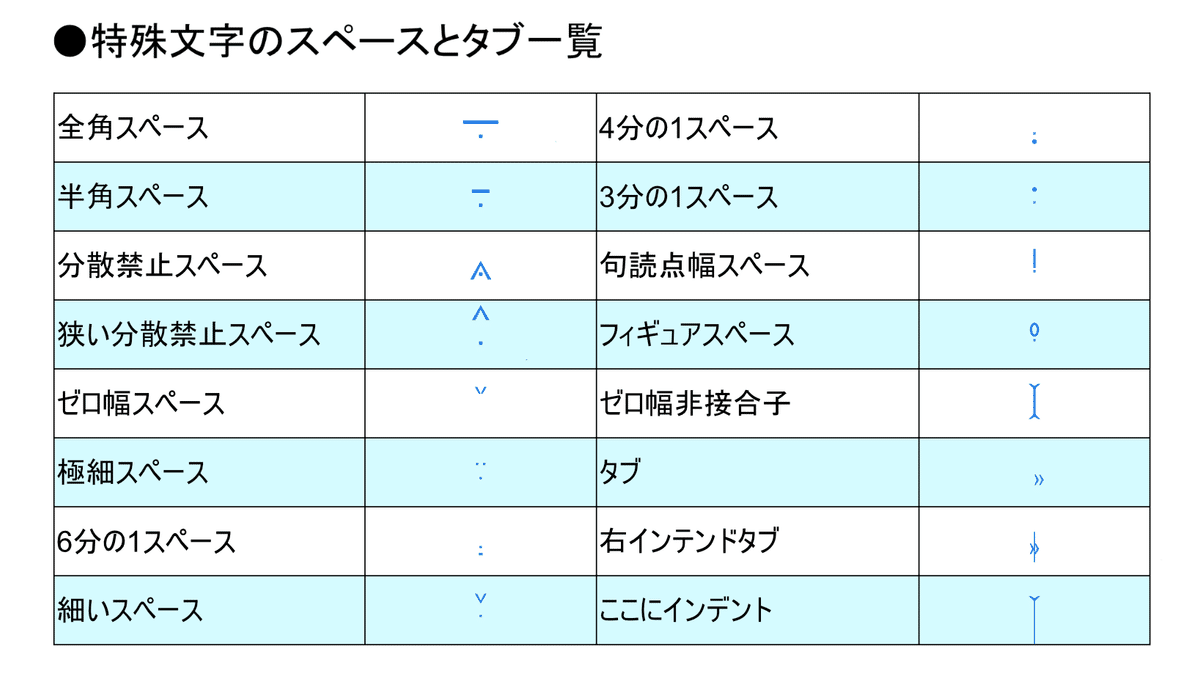
特殊文字が表示された場合の対処
さて、忘れたころに同じことが起きないように、特殊文字が表示された場合の対処を記載します。
表示/非表示
メニューの「テキスト」から「特殊文字を表示」のチェックを入れる、もしくは外す。

ショートカット
デフォルトのショートカットはありません。頻繁に使う場合は、登録しておくといいですね。
おわりに
最初こそ驚きましたが、特殊文字(制御文字)は怖い存在じゃありませんでした! 理解が及ぶまでは消えないシミのようで不安でしたがっ(^◇^;)
ラフ作りにはあまり必要なさそうだけど、小説本を作るときにお世話になるかもしれないですので、上手に利用していこうと思います。
ではでは~ヽ(^o^)丿
※自己紹介は、記事を何本か追加したのちにやろうと思います。どんなことをしている人間かは、記事のほうが「百聞は一見に如かず」となるでしょう。
